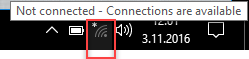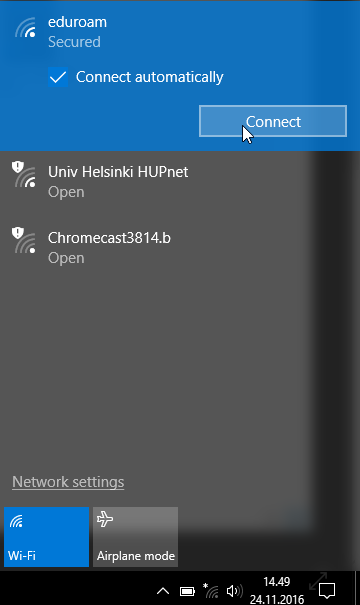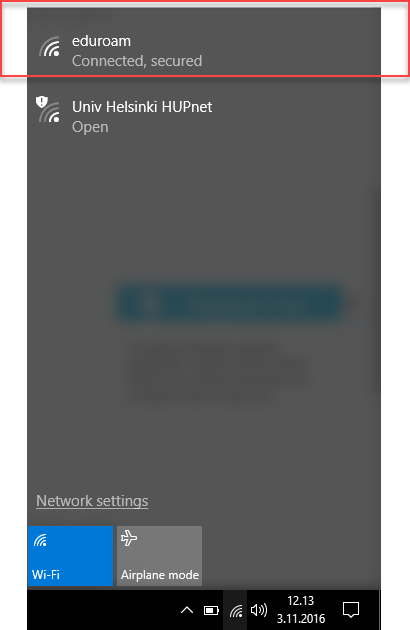Yliopiston Windows-tietokoneisiin on ladattu valmiiksi eduroam-verkkoasetukset ja asennettu tarvittavat varmenteet. Jos tietokone on eduroam-verkon kuuluvuusalueella, se yrittää liittyä verkkoon automaattisesti.
Pikaohje
Jos tarjolla on langattomia verkkoja, Windows ilmoittaa niistä ilmoitusalueella. Kun viet hiiren osoittimen ilmoitusalueen verkkokuvakkeen päälle, näkyy ilmoitus verkkoyhteyksistä.
- Verkkokuvakkeen napsauttaminen avaa listan tarjolla olevista verkoista. Valitse listasta Eduroam ja sen jälkeen Connect.
- Kun yhteys on muodostettu, näkyy verkkoyhteyslistassa eduroamin kohdalla teksti Connected, secured.
Katso Tarkka ohje -välilehdeltä tarkemmat ohjeet.
Tarkka ohje
Sisällysluettelo
Eduroamiin yhdistäminen
Jos tarjolla on langattomia verkkoja, Windows ilmoittaa niistä ilmoitusalueella. Kun viet hiiren osoittimen ilmoitusalueen verkkokuvakkeen päälle, näkyy ilmoitus verkkoyhteyksistä.
- Verkkokuvakkeen napsauttaminen avaa listan tarjolla olevista verkoista. Valitse listasta Eduroam ja sen jälkeen Connect.
Kun yhteys on muodostettu, näkyy verkkoyhteyslistassa eduroamin kohdalla teksti Connected, secured.
Kaikki langattomien verkkojen ohjeet
Video-ohje
Anna palautetta
Helsingin yliopiston IT-Helpdeskin ohjesivusto auttaa sinua työhösi liittyvissä IT-aiheisissa kysymyksissä. Kerro meille, miten voisimme parantaa ohjeitamme. Arvostamme suuresti palautettasi!
Kuinka parantaisit ohjeistusta?